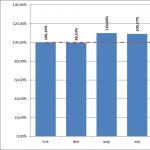Prípona súboru SIG obsahuje štyri hlavné typy súborov a možno ich otvoriť pomocou Microsoft OneNote(vývojár - Microsoft Corporation). K tomuto formátu je priradených celkom osem softvérov. Najčastejšie majú typ formátu Podpis Microsoft Office OneNote. Väčšina súborov SIG súvisí s Textové súbory môžu však odkazovať aj na súbory rastrových obrázkov alebo údajové súbory.
Súbory SIG boli nájdené na platformách Windows, Mac a iOS. Sú vhodné pre stolné počítače (a mobilné zariadenia). Hodnotenie obľúbenosti týchto súborov je „Nízka“ a bežne sa nepoužívajú.
Máte záujem dozvedieť sa viac o prípone súboru SIG? Ak sa chcete dozvedieť o programe, ktorý otvára súbory SIG, a tiež sa zoznámiť s ďalšími tipmi na riešenie problémov, odporúčame vám prečítať si podrobné informácie o súbore uvedené nižšie.
Popularita typov súborov
Poradie súboru
Aktivita
Tento typ súboru je stále relevantný a aktívne ho používajú vývojári a aplikačný softvér. Hoci pôvodný softvér tohto typu súborov môže byť zatienený novšou verziou (napr. Excel 97 vs Office 365), tento typ súboru je stále aktívne podporovaný aktuálnou verziou softvéru. Tento proces interakcie so starým operačným systémom alebo zastaranou verziou softvéru je známy aj ako „ spätná kompatibilita».
Stav súboru
Stránka Posledná aktualizácia
Typy súborov SIG
Hlavná asociácia súborov SIG
Asociácie iných súborov SIG
Táto ikonická prípona súboru je vytvorená grafickými softvérovými produktmi BRODERBUND, ako sú PRINTMASTER a Printers; uloží obrázok pre znak alebo obrázok v natívnom formáte programu. Existujú dve verzie, ktoré môžu podporovať tento súbor SIG; Verzia 15-23.1 The Print Shop a verzia 16-18.1 PRINTMASTER.
Braillova grafika uložená vo formáte QuickTac Alternatívna grafika a vytvorená programom QuickTac, ktorý sa používa na reliéfnu grafiku ako hmatovú grafiku; uloží kresbu v Braillovom písme, ktorá môže obsahovať tvar, čiaru a text. Táto prípona súboru je spojená s bezplatným grafickým softvérom pre Braillovo písmo QuickTac pre operačný systém Windows, ktorý vytvorila spoločnosť Duxbury Systems, Inc. uloží kresbu v Braillovom písme, ktorá môže obsahovať tvary, čiary a text.
Prípona súboru sig je jednou z mnohých prípon súborov, ktoré sú spojené s Microsoft OneNote. Prípona súboru Sig obsahuje údaje o podpise. Microsoft OneNote je jednoduchý softvér, ktorý sa dá ľahko používať, robiť si poznámky a spravovať informácie. Pomocou OneNotu môžu používatelia zaznamenávať svoje názory, pohľady a nápady do elektronických poznámkových blokov, kde ich možno jednoducho organizovať, vyhľadávať a zdieľať.
Vyskúšajte Universal File Viewer
Okrem vyššie uvedených produktov vám odporúčame vyskúšať univerzálny prehliadač súborov FileViewPro. Tento nástroj dokáže otvoriť viac ako 200 rôznych typov súborov a poskytuje funkcie úprav pre väčšinu z nich.
Licencia | | Podmienky |
Riešenie problémov s otváraním súborov SIG
Všeobecné problémy s otváraním súborov SIG
Microsoft OneNote nie je nainštalovaný
Dvojitým kliknutím na súbor SIG sa zobrazí systémové dialógové okno "Tento typ súboru sa nedá otvoriť". V tomto prípade je to zvyčajne spôsobené tým, že Microsoft OneNote pre %%os%% nie je nainštalovaný vo vašom počítači. Keďže váš operačný systém nevie, čo má s týmto súborom robiť, nebudete ho môcť otvoriť dvojitým kliknutím naň.
Poradenstvo: Ak poznáte iný program, ktorý dokáže otvoriť súbor SIG, môžete skúsiť otvoriť daný súbor výberom danej aplikácie zo zoznamu možných programov.
Nainštalovaná nesprávna verzia Microsoft OneNotu
V niektorých prípadoch môžete mať novšiu (alebo staršiu) verziu súboru Microsoft Office OneNote Signature, nepodporuje nainštalovaná verzia aplikácie. Ak nemáte správnu verziu softvéru Microsoft OneNote (alebo akéhokoľvek iného programu uvedeného vyššie), možno si budete musieť stiahnuť inú verziu softvéru alebo jednu z iných softvérových aplikácií uvedených vyššie. Tento problém sa najčastejšie vyskytuje pri práci v staršia verzia aplikačného softvéru S súbor vytvorený v novšej verzii, ktorú stará verzia nedokáže rozpoznať.
Poradenstvo: Niekedy môžete získať všeobecnú predstavu o verzii súboru SIG kliknutím pravým tlačidlom myši na súbor a výberom položky Vlastnosti (Windows) alebo Získať informácie (Mac OSX).
Zhrnutie: V každom prípade väčšina problémov, ktoré sa vyskytujú pri otváraní súborov SIG, je spôsobená nedostatkom správneho aplikačného softvéru nainštalovaného vo vašom počítači.
Nainštalujte voliteľné produkty - FileViewPro (Solvusoft) | Licencia | Ochrana osobných údajov | Podmienky |
Iné príčiny problémov s otváraním súborov SIG
Aj keď už máte v počítači nainštalovaný Microsoft OneNote alebo iný softvér súvisiaci so SIG, stále sa môžu vyskytnúť problémy pri otváraní súborov Microsoft Office OneNote Signature. Ak máte stále problémy s otváraním súborov SIG, dôvod môže byť v iné problémy, ktoré bránia otvoreniu týchto súborov. Medzi takéto problémy patria (zoradené v poradí od najčastejších po najmenej časté):
- Neplatné odkazy na súbory SIG v registri Windows („telefónny zoznam“ operačného systému Windows)
- Náhodné vymazanie popisu SIG súbor v registri Windows
- Neúplná alebo nesprávna inštalácia aplikačný softvér spojený s formátom SIG
- Poškodenie súboru SIG (problémy so samotným súborom Microsoft Office OneNote Signature)
- SIG infekcia malvér
- Poškodené alebo zastarané ovládače zariadení Hardvér súvisiaci so súborom SIG
- Nedostatok dostatočných systémových prostriedkov v počítači otvorte formát Microsoft Office OneNote Signature
Kvíz: Ktorá prípona súboru nie je spojená s balíkom Microsoft Office?

Správny!
Blízko, ale nie celkom...
MPEG sú typom komprimovaného video súboru. Videá nasnímané mobilnými telefónmi, digitálnymi fotoaparátmi a inými zariadeniami zvyčajne používajú tento formát.

Najlepšie operačné systémy
| Windows | (82.33%) | |
| Android | (11.56%) | |
| iOS | (3.43%) | |
| Macintosh | (1.71%) | |
| linux | (0.60%) |
Udalosť dňa
Formát súboru ZIP, ktorý v roku 1989 vytvoril PKWARE Inc. Phil Katz, vytvára komprimované kontajnery pre súbory rôznych veľkostí. Súbory ZIP majú schopnosť komprimovať údaje na rôznych úrovniach a do súboru ZIP je možné pridať aj šifrovanie, čo používateľom umožňuje chrániť svoje súbory ZIP heslom.
Ako vyriešiť problémy s otváraním súborov SIG
Ak má váš počítač antivírusový program môcť skenovať všetky súbory v počítači, ako aj každý súbor jednotlivo. Akýkoľvek súbor môžete skontrolovať kliknutím pravým tlačidlom myši na súbor a výberom príslušnej možnosti na kontrolu súboru na prítomnosť vírusov.
Napríklad na tomto obrázku súbor môj-súbor.sig, potom musíte kliknúť pravým tlačidlom myši na tento súbor a v ponuke súboru vybrať možnosť "skenovať pomocou AVG". Výberom tejto možnosti otvoríte AVG Antivirus a skontrolujete súbor na prítomnosť vírusov.
Niekedy môže dôjsť k chybe nesprávna inštalácia softvéru, čo môže byť spôsobené problémom, ktorý sa vyskytol počas procesu inštalácie. Môže to rušiť váš operačný systém priraďte svoj súbor SIG k správnej softvérovej aplikácii, ovplyvňujúce tzv "pridruženia prípony súboru".
Niekedy jednoduché preinštalovanie Microsoft OneNote môže vyriešiť váš problém správnym prepojením SIG s Microsoft OneNote. V iných prípadoch môžu vzniknúť problémy s priraďovaním súborov zlé programovanie softvéru vývojára a možno budete musieť kontaktovať vývojára so žiadosťou o ďalšiu pomoc.
Poradenstvo: Skúste aktualizovať Microsoft OneNote na najnovšiu verziu, aby ste sa uistili, že máte najnovšie opravy a aktualizácie.

Môže sa to zdať príliš zrejmé, ale často samotný súbor SIG môže spôsobovať problém. Ak ste dostali súbor v prílohe e-mailu alebo ste si ho stiahli z webovej stránky a proces sťahovania bol prerušený (napríklad výpadkom prúdu alebo z iného dôvodu), súbor môže byť poškodený. Ak je to možné, skúste získať novú kópiu súboru SIG a skúste ho znova otvoriť.
Opatrne: Poškodený súbor môže spôsobiť vedľajšie poškodenie predchádzajúceho alebo existujúceho malvéru vo vašom počítači, preto je dôležité, aby bol váš počítač aktualizovaný pomocou aktuálneho antivírusu.

Ak váš súbor SIG spojené s hardvérom vášho počítača na otvorenie súboru, ktorý možno budete potrebovať aktualizovať ovládače zariadení spojené s týmto zariadením.
Tento problém zvyčajne spojené s typmi mediálnych súborov, ktoré závisia od úspešného otvorenia hardvéru vo vnútri počítača, napr. zvuková karta alebo grafická karta. Ak sa napríklad pokúšate otvoriť zvukový súbor, ale nemôžete ho otvoriť, možno to budete musieť urobiť aktualizovať ovládače zvukovej karty.
Poradenstvo: Ak pri pokuse o otvorenie súboru SIG dostanete Chybové hlásenie súvisiace so súborom .SYS, problém môže byť pravdepodobne spojené s poškodenými alebo zastaranými ovládačmi zariadení ktoré je potrebné aktualizovať. Tento proces možno uľahčiť použitím softvéru na aktualizáciu ovládačov, ako je napríklad DriverDoc.

Ak kroky nevyriešili problém a stále máte problémy s otváraním súborov SIG, môže to byť spôsobené nedostatok dostupných systémových prostriedkov. Niektoré verzie súborov SIG môžu na správne otvorenie v počítači vyžadovať značné množstvo zdrojov (napr. pamäť/RAM, výpočtový výkon). Tento problém je celkom bežný, ak súčasne používate pomerne starý počítačový hardvér a oveľa novší operačný systém.
Tento problém sa môže vyskytnúť, keď má počítač problém s dokončením úlohy, pretože operačný systém (a ďalšie služby bežiace na pozadí) spotrebuje príliš veľa zdrojov na otvorenie súboru SIG. Pred otvorením Microsoft Office OneNote Signature skúste zatvoriť všetky aplikácie v počítači. Uvoľnením všetkých dostupných zdrojov na vašom počítači zabezpečíte najlepšie možné podmienky pre pokus o otvorenie súboru SIG.

Ak ty dokončil všetky vyššie uvedené kroky a váš súbor SIG sa stále neotvorí, možno budete musieť spustiť upgrade hardvéru. Vo väčšine prípadov, dokonca aj so staršími verziami hardvéru, môže byť výpočtový výkon stále viac než dostatočný pre väčšinu používateľských aplikácií (pokiaľ nevykonávate veľa práce náročnej na CPU, ako je 3D vykresľovanie, finančné/vedecké modelovanie alebo náročnosť na médiá. ). Touto cestou, je pravdepodobné, že váš počítač nemá dostatok pamäte(bežnejšie označované ako "RAM" alebo RAM) na vykonanie úlohy otvorenia súboru.
Skúste upgradovať pamäť aby ste zistili, či to pomôže otvoriť súbor SIG. Upgrady pamäte sú dnes celkom cenovo dostupné a veľmi ľahko sa inštalujú aj pre bežného používateľa počítača. Ako bonus vy pravdepodobne uvidíte pekné zvýšenie výkonu kým váš počítač vykonáva iné úlohy.

Nainštalujte voliteľné produkty - FileViewPro (Solvusoft) | Licencia | Ochrana osobných údajov | Podmienky |
Táto stránka vysvetľuje, ako môžete jednoducho previesť súbor .sig do formátu PDF pomocou bezplatného a ľahko použiteľného programu PDF24 Creator. Opísaná metóda prevodu je bezplatná a jednoduchá. PDF24 Creator nainštaluje tlačiareň PDF a na tejto tlačiarni môžete vytlačiť svoj súbor .sig, aby ste ho previedli do formátu PDF.
Čo je potrebné na konverziu súboru SIG na súbor PDF alebo ako vytvoriť verziu PDF súboru SIG
Súbory SIG alebo súbory .sig možno jednoducho previesť do formátu PDF pomocou tlačiarne PDF.
Tlačiareň PDF je virtuálna tlačiareň, ktorú možno používať rovnako ako akúkoľvek inú tlačiareň. Rozdiel oproti bežnej tlačiarni je v tom, že tlačiareň PDF vytvára súbory PDF. Netlačíte na fyzický kus papiera. Tlačiareň PDF vytlačí obsah pôvodného súboru do súboru PDF.
Takto môžete vytvoriť PDF verziu akéhokoľvek súboru, ktorý je možné vytlačiť. Jednoducho otvorte súbor pomocou čítačky, kliknite na tlačidlo tlače, vyberte virtuálnu tlačiareň PDF a kliknite na tlačidlo „Tlačiť“. Ak máte čítačku súboru SIG a ak čítačka dokáže súbor vytlačiť, môžete súbor previesť do formátu PDF.

Bezplatnú a jednoducho použiteľnú tlačiareň PDF z PDF24 si môžete stiahnuť z tejto stránky. Stačí kliknúť na tlačidlo sťahovania napravo od tohto článku a stiahnuť si PDF24 Creator. Nainštalujte tento softvér. Po inštalácii budete mať v systéme Windows zaregistrované nové tlačové zariadenie, ktoré môžete použiť na vytváranie súborov PDF z vášho súboru .sig alebo na konverziu akéhokoľvek iného tlačiteľného súboru do formátu PDF.
Funguje to takto:
- Nainštalujte PDF24 Creator
- Otvorte súbor .sig pomocou čítačky, ktorá dokáže súbor otvoriť.
- Vytlačte súbor na virtuálnej PDF tlačiarni PDF24.
- Pomocník PDF24 otvorí okno, v ktorom môžete uložiť nový súbor ako PDF, poslať ho e-mailom, odfaxovať alebo upraviť.
Ako otvoriť, popis - 3 formáty súborov
Detailný popis
Súbor SIG obsahuje podpis, ktorý sa automaticky pridá na koniec odchádzajúceho e-mailu za hlavný text. Napríklad: "S pozdravom Peter." Podpis môže obsahovať kontaktné informácie odosielateľa, obrázok, odkazy, vizitku, informácie o spoločnosti, nejaký štandardný text atď. Pri prichádzajúcich e-mailoch sa na konci e-mailu automaticky zobrazí podpis odosielateľa.
Podpisy SIG podporuje väčšina počítačových e-mailových programov. Napríklad Microsoft Outlook umožňuje vytvárať viacero elektronických podpisov na rôzne účely. Každý z nich je uložený v samostatnom súbore SIG. Pri vytváraní odchádzajúceho emailu a odpovedaní na odoslanú správu môže užívateľ do emailu vložiť jeden alebo druhý podpis v závislosti od kontextu.
Ako otvoriť súbor .sig?
Návod - ako vybrať program zo zoznamu, stiahnuť a použiť ho na otvorenie súboru
Máte problém s otváraním súborov .sig? Zhromažďujeme informácie o formátoch súborov a vieme vysvetliť, čo sú súbory SIG. Okrem toho odporúčame programy, ktoré sú najvhodnejšie na otváranie alebo konverziu takýchto súborov.
Na čo slúži formát súboru .SIG?
Skratka pre rozšírenie „Signature“ (podpis). .sig používa sa predovšetkým na označenie všeobecného typu súboru SIG (Detached Digital Signature). EDS je jedinečná sekvencia znakov vygenerovaná na základe ľubovoľného bloku digitálnych údajov a používaná na overenie/potvrdenie pravosti a/alebo pôvodu takýchto údajov.
EDS sú vytvorené pomocou silných asymetrických šifrovacích algoritmov (RSA, DSA, 3DES, Blowfish atď.) a sú široko používané na overovanie finančnej, vládnej, osobnej a inej digitálnej korešpondencie a digitálnych dokumentov, ktoré je potrebné chrániť pred falšovaním a manipuláciou.
EDS môže byť buď súčasťou súboru, ktorý podpisuje, alebo môže byť vytvorený ako súbor so samostatným podpisom ( .sig), ktorý obsahuje iba telo EDS vygenerovaného pre iný súbor. Na účely overenia údajov sa oba súbory (podpísaný súbor a oddelený súbor EDS) musia nachádzať v rovnakom adresári. Byť schopný kontrolovať integritu údajov oddelenými digitálnymi podpismi ( .sig) sú často sprevádzané inštalačnými balíkmi softvéru, obrazmi diskov, archívmi atď.
Okrem EDS aj predĺženie .sig môžu byť tiež priradené k súborom podpisov správ, ktoré používa niekoľko aplikácií na odosielanie správ. Takéto súbory .sig sú súbory vo formáte obyčajného textu, ktoré obsahujú iba malú časť textu alebo obrázok ASCII, ktoré sa automaticky vkladajú na koniec každej odchádzajúcej správy ako osobný podpis odosielateľa. Takéto podpisy slúžia na úplne iný účel a nemali by sa zamieňať so súbormi EDS.
Nakoniec predĺženie .sig je tiež spojený s formátom plagátu Broderbund Print Shop Sign (SIG) a typom súboru. Broderbund vyvíja a dodáva rôzny dizajnový a tlačový softvér a SIG je proprietárny binárny formát súboru používaný aplikáciami Broderbund (hlavne The Print Shop a PrintMaster) na ukladanie bitmapových obrázkov pre projekty nápisov alebo plagátov. Súbory SIG môžu byť otvorené/importované inými aplikáciami Broderbund.
Softvér na otváranie alebo konverziu súborov SIG
Súbory SIG môžete otvárať pomocou nasledujúcich programov: Veľa ľudí využíva užitočné informácie online na stránke Rosreestrakh, informácie si získavajú z katastra. Ale od 7.1.2013 sa tieto informácie prestali poskytovať vo formáte pdf. V súvislosti so zmenami v legislatíve krajiny bola spustená nová verzia automatizovaného informačného systému štátneho katastra nehnuteľností. A v tomto systéme nie je možné prikladať dokumenty vo formáte pdf.
Momentálne sa dokumenty z katastra predkladajú v prípone *xml. sig, ktoré elektronicky podpisuje katastrálny úrad. Bežné počítačové programy takéto súbory neotvoria, vyžadujú sa určité špeciálne programy.
Aký je formát sig?
Dokument s príponou SIG obsahuje elektronický digitálny podpis, ktorý sa často používa pri prenose dokumentov prostredníctvom online pošty. Dokumenty s takýmito rozšíreniami sú široko používané používateľmi počítačov na celom svete.
Dokument SIG je zvyčajne malý textový dokument, ktorý odosielateľ pripojí na koniec e-mailu. Obsah listu sa určuje len individuálne.
Súbor s príponou sig obsahuje meno odosielateľa, názov e-mailu. Okrem toho môžete pridať ďalšie potrebné informácie, ako je názov organizácie, telefónne čísla, pozícia odosielateľa a ďalšie dôležité informácie pre nadväzovanie kontaktov.
Moderné počítačové programy na odosielanie e-mailov z veľkej časti dokážu vytvárať a čítať elektronický podpis. Po vytvorení e-mailu sa k nemu pripojí súbor s príponou SIG.
Ako otvoriť SIG na webovej stránke Rosreestr
![]() Priamo každý používateľ sa na webovej stránke Rosreestr môže zoznámiť so špeciálnou službou na otváranie súborov vo formáte *xml a *xml. sig užívateľsky prívetivým čitateľným spôsobom. Táto služba sa nazýva „Overenie elektronického dokumentu“.
Priamo každý používateľ sa na webovej stránke Rosreestr môže zoznámiť so špeciálnou službou na otváranie súborov vo formáte *xml a *xml. sig užívateľsky prívetivým čitateľným spôsobom. Táto služba sa nazýva „Overenie elektronického dokumentu“.
Požadovaný súbor sa načíta do servisného okna, ktoré sa otvorí, a stlačí sa tlačidlo „otvoriť vo formáte čitateľnom pre človeka“.
Na webovej stránke Rosreestr nájdete podrobné pokyny, ktoré vám pomôžu otvárať súbory s príponou *xml a *xml.sig.
Aby bolo možné vykonať kontrolu priamo do dokumentu, pomocou webovej stránky Rosreestr, je vhodné použiť tieto široko používané internetové prehliadače:
- Internet Explorer verzie 9 alebo 10, ktorý má registre kompatibility (je povolené používať službu aj jedenástu verziu). Musíte použiť možnosť -Zahrnúť všetok obsah. Zároveň sa pri otvorení súboru v spodnej časti okna zobrazí panel s tlačidlom, prípadne môžete pomocou nastavení aktivovať webovú stránku Rosreestr, aby ste si ju mohli prezerať v režime kompatibility.
- Mozilla Firefox (Mozilla Firefox) pomocou nastavenia - vypnúť ochranu na stránke. Označenie je vytvorené vo forme štítu umiestneného v ľavom rohu okna otváraného súboru, podrobnejšie informácie je možné študovať online na stránkach;
- Google Chrome (Google Chrome). Pri konfigurácii - načítaní nebezpečného skriptu sa v pravom hornom rohu okna pri otváraní súboru objaví emblém v podobe štítu. Ďalšie informácie nájdete na webovej lokalite;
- Safari (Safary), ktorý sa používa, keď sa nepoužíva nastavenie zabezpečenia pomocného zobrazenia;
- Opera (Opera) bez prítomnosti pomocných možností, ktoré sú zodpovedné za bezpečnosť. Okrem toho je možné pri otvorení tohto xml súboru vidieť informácie (okrem grafických diagramov).
Ako otvoriť SIG na počítači
Používatelia potrebujú vedieť, aký druh počítačového programu môže otvárať súbory s príponou sig. Najčastejšie na otvorenie týchto dokumentov použite nasledujúce programy:
- Notebook;
- Microsoft Outlook;
- Mozilla Thunderbird;
- Atóm.
 Najjednoduchší spôsob, ako ho otvoriť, je použiť známe nástroje systému Windows bez toho, aby ste museli sťahovať ďalšie programy.
Najjednoduchší spôsob, ako ho otvoriť, je použiť známe nástroje systému Windows bez toho, aby ste museli sťahovať ďalšie programy.
Na otvorenie súboru v poznámkovom bloku, musíte kliknúť priamo na súbor pravým tlačidlom myši, potom sa objaví „otvoriť pomocou“ a zobrazí sa zoznam navrhovaných programov, vyberte zo zoznamu poznámkový blok, kliknite na „otvoriť“.
Ak chcete upraviť elektronický podpis a odoslať správu s upraveným podpisom, odporúča sa použiť Microsoft Outlook. Ale na rozdiel od poznámkového bloku je tento program platený a vyžaduje registráciu.
Atom je podobný poznámkovému bloku, ale bol vylepšený o zvýraznenie syntaxe.
Teraz sú používatelia oboznámení s tým, ako otvoriť súbor sig na počítači, pomocou ktorých programov.